怎么看cpu温度(如何监视您的CPU温度)
怎么看cpu温度(如何监视您的CPU温度)
过热的计算机不是开玩笑。如果您的CPU超过某个温度,它实际上会“节流”自身,从而导致性能下降。热量还会缩短PC的使用寿命,更不用说如果裸腿使用笔记本电脑会烧伤大腿。但是大多数PC没有内置的温度监控工具,因此,如果要查看运行的温度,需要下载一些软件。

Windows:使用核心温度监控CPU温度
有许多温度监控程序,但是对于大多数用户,我建议使用Core Temp。它提供了大量信息,而没有像更彻底的实用工具那样令人不知所措,它既是安装程序,也是独立EXE格式。另外,它还允许您从Windows的任务栏监视温度,如果您想随时关注它,这非常有用。

下载Core Temp,进行安装 请小心取消选中“ Goodgame Empire”膨胀软件,然后启动该程序。窗口的顶部列出了系统中的CPU,当前负载以及其他一些技术知识。真正的肉在窗口的底部,上面写着“温度读数”。
您将在左栏中看到当前温度,以及自上次启动程序以来所记录的最低和最高温度。如果您使用的是AMD CPU,则此处可能只有一个值,而Intel CPU的每个CPU内核可能会有一个温度读数-只需注意最热的内核即可简化操作。
我强烈建议前往“选项”“设置”,并使用可用的选项,尤其是“通知区域”选项卡,该选项可让您在任务栏中查看CPU温度。我个人建议在此处选择“最高温度”,然后单击系统任务栏的箭头并将“核心温度”图标拖到任务栏上,以使其始终可见。
MacOS:通过Fanny监视CPU温度
如果您使用的是Mac,则iStat Menus被广泛认为是最好的系统监视应用程序;如果您是高级用户,希望密切关注Mac的内部情况,则$ 12值得。但是,对于大多数人来说,范妮是一个简单得多的选择-它是免费的。
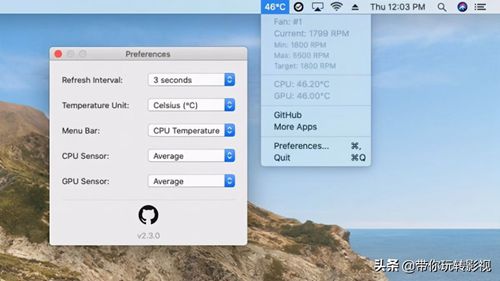
下载Fanny,解压缩应用程序,并将其拖到“应用程序”文件夹中。启动时,您应该会在菜单栏中看到该图标。Fanny将自己标为“通知中心”小部件,但这要求您每次要检查温度时都将其滑出-不理想。
相反,我建议更改Fanny图标以显示温度。单击Fanny的菜单栏图标,然后选择“首选项”以调整应用程序的设置。将菜单栏设置更改为CPU Temperature,您将看到图标更改为以摄氏度为单位的值,这是在工作时监视CPU温度的理想选择。
太热了?
如果您的CPU过热,则会降低尝试降低温度的性能,这意味着您当时所做的任何事情都可能运行得更慢。它还可以使您的粉丝保持高速旋转,这意味着很大的噪音。另外,长时间的高温会降低CPU的使用寿命,更不用说风扇和电池等其他组件了。
但是,“正常”温度可能会因计算机中的CPU及其类型而异。例如,轻薄型笔记本电脑会将功能强大的CPU塞入狭小空间且通风不畅,即使执行相同的任务,其温度也可能会比具有低功率CPU的台式PC更高。在给定的时刻,以70度运行的CPU可能与以40度运行的CPU一样有效。

也就是说,您的CPU确实有一个最大阈值,它将尝试避免超过特定温度。这称为最高温度结或TJ Max。它随CPU的不同而变化,但是对于大多数芯片来说,它的温度介于95C至105C之间。因此,如果您的计算机经常达到该温度,它可能会自行节流 并且,如果无法降低温度,它甚至可以自行关闭以防止过热。
如果您经常看到这种热量,则有几种选择。首先,打开计算机 通过卸下台式机上的侧面板或拧松笔记本电脑的底盖,然后用吹风机吹掉所有的灰尘兔子。这将有助于改善气流并降低温度。您还可以调整CPU的风扇行为,使其更频繁地运行。
如果您有台式机,则甚至可能需要重新安装CPU散热器,以确保它与CPU保持良好的接触;如果计算机较旧,则一些新的导热膏也可以帮助降低温度。但是,如果您有一台以过热而闻名的轻薄笔记本电脑,那么这些技巧可能只会带您走远,而您只需要处理多余的热量即可。
以上就是(怎么看cpu温度(如何监视您的CPU温度))全部内容,收藏起来下次访问不迷路!